Jeśli używasz Google Chrome lub przeglądarki opartej na Chromium — w systemie macOS, Windows lub Linux — czas sprawdzić dostępność ważnej aktualizacji zabezpieczeń. Google opublikował w piątek aktualizację swojej przeglądarki Chrome, aby naprawić poważną lukę w zabezpieczeniach, która jest aktywnie wykorzystywana w trwających cyberatakach. Google zachęca użytkowników wszystkich systemów operacyjnych do jak najszybszej aktualizacji Chrome.
Luka obejmuje zestaw bibliotek back-end o nazwie Mojo, które są używane przez przeglądarki oparte na Chromium, w tym Opera, Brave i Microsoft Edge. Podatność zero-day została sklasyfikowana jako High Severity i została sklasyfikowana jako CVE-2022-307. Łatka aktualizacyjna Google usuwa lukę w zabezpieczeniach i aktualizuje bieżącą wersję przeglądarki Chrome do wersji 105.0.5195.102.
Jeśli nie zastosowałeś ostatniej aktualizacji — lub jeśli aktualizacje nie zostały automatycznie włączone — oto jak sprawdzić wersję Chrome i szybko zaktualizować.
Czytaj więcej: Zmień te ustawienia przeglądarki, aby zwiększyć swoją prywatność
Jak zaktualizować Chrome na Androida
Domyślnie telefony i tablety z Androidem umożliwiają Google Chrome automatyczne sprawdzanie i instalowanie aktualizacji. Jeśli wyłączysz to ustawienie, możesz je łatwo ponownie włączyć, otwierając aplikację Sklep Play, wybierając Google Chrome, a następnie klikając menu z trzema kropkami na stronie Sklep Play aplikacji, aby otworzyć ustawienia aktualizacji.
Oto jak sprawdzić, czy aplikacja Google Chrome jest zaktualizowana w systemie Android.
1. Otwórz aplikację Sklep Play. W prawym górnym rogu kliknij ikonę swojego profilu.
2. Kran Zarządzanie aplikacjami i urządzeniami Przynieść Streszczenie patka.
3. Druga opcja pojawi się również w zakładce „Przegląd” Wszystkie aplikacje są aktualne lub Aktualizacje są dostępne. Jeśli widzisz dostępne aktualizacje, dotknij go.
4. Na wyświetlonej liście aplikacji wyszukaj Google Chrome. Obok nazwy aplikacji dotknij Modernizacja.
Jak zaktualizować Chrome na iPhonie lub iPadzie
W przypadku użytkowników App Store przeglądarka Google Chrome powinna być ustawiona na automatyczne sprawdzanie i instalowanie aktualizacji aplikacji. Oto jak ręcznie sprawdzić, czy aktualizacje zostały zastosowane.
1. otworzyć Sklep z aplikacjami Aplikacja na iPhonie lub iPadzie.
2. Kran Właściwości profilu W prawym górnym rogu (to jest ikona Twojego okrągłego profilu). Otworzy się ekran o nazwie konto. Przewiń w dół do Dostępne aktualizacje.
3. szukać Google Chrome. Jeśli Chrome jest na liście, dotknij Modernizacja Aby zainstalować najnowsze aktualizacje przeglądarki. Możesz zostać poproszony o podanie App Store swojego Apple ID i hasła. Jeśli tak, podaj go, a rozpocznie się pobieranie i instalowanie aktualizacji.
Jeśli Chrome nie znajduje się na liście dostępnych aktualizacji, możesz również przejść do Google Chrome w App Store. Jeśli pojawi się opcja aktualizacji Chrome, możesz kliknąć przycisk, aby rozpocząć aktualizację. Alternatywnie możesz zaktualizować Google Chrome z poziomu samej aplikacji Chrome na iPhone’a.
1. Otwórz Chrome i w prawym dolnym rogu aplikacji dotknij trzech kropek jeszcze istniejący.
2. Na wyskakującym ekranie przewiń do końca w prawo, aby wyszukać, a następnie stuknij, Ustawienia.
3. Przewiń w dół do Kontrola bezpieczeństwa i kliknij na niego. Na nowej liście kontrolnej zabezpieczeń, która się pojawi, dotknij Sprawdź teraz. Od tego momentu Chrome rozpocznie aktualizację, jeśli dostępna jest nowsza wersja.
Jak zaktualizować Chrome na komputerze?
Niezależnie od tego, czy używasz macOS, czy Windows, proces aktualizacji Google Chrome jest taki sam. Oto jak szybko sprawdzić dostępność aktualizacji i je zainstalować.
1. Na komputerze lub laptopie otwórz Google Chrome i kliknij jeszcze Menu znajduje się w prawym górnym rogu przeglądarki (wyglądają jak trzy kropki ułożone pionowo).
2. Tutaj będziesz mógł sprawdzić, czy aktualizacja została niedawno wydana. Jeśli widzisz zieloną ikonę, oznacza to, że aktualizacja została wydana mniej niż 2 dni temu. Pomarańczowa ikona wskazuje, że aktualizacja oczekuje już od czterech dni. Czerwona ikona oznacza, że aktualizacja czeka na Ciebie co najmniej tydzień.
3. u dołu jeszcze Menu, kliknij Wsparcie Następnie kliknij O google chrome.
4. Na nowym ekranie, który się otworzy, dotknij aktualizacja Google Chrome przycisk. Nie możesz znaleźć przycisku? zdumiewający. Oznacza to, że jesteś już na bieżąco.
5. Jeśli kliknąłeś przycisk Aktualizuj Google Chrome, zakończ, klikając Restart.
Chrome uruchomi się teraz ponownie i będziesz na bieżąco.

. „Telewizyjny pionier. Fan alkoholu. Namiętny komunikator. Oddany badacz kawy. Boczek ninja”.
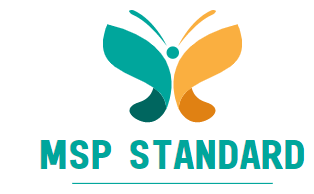


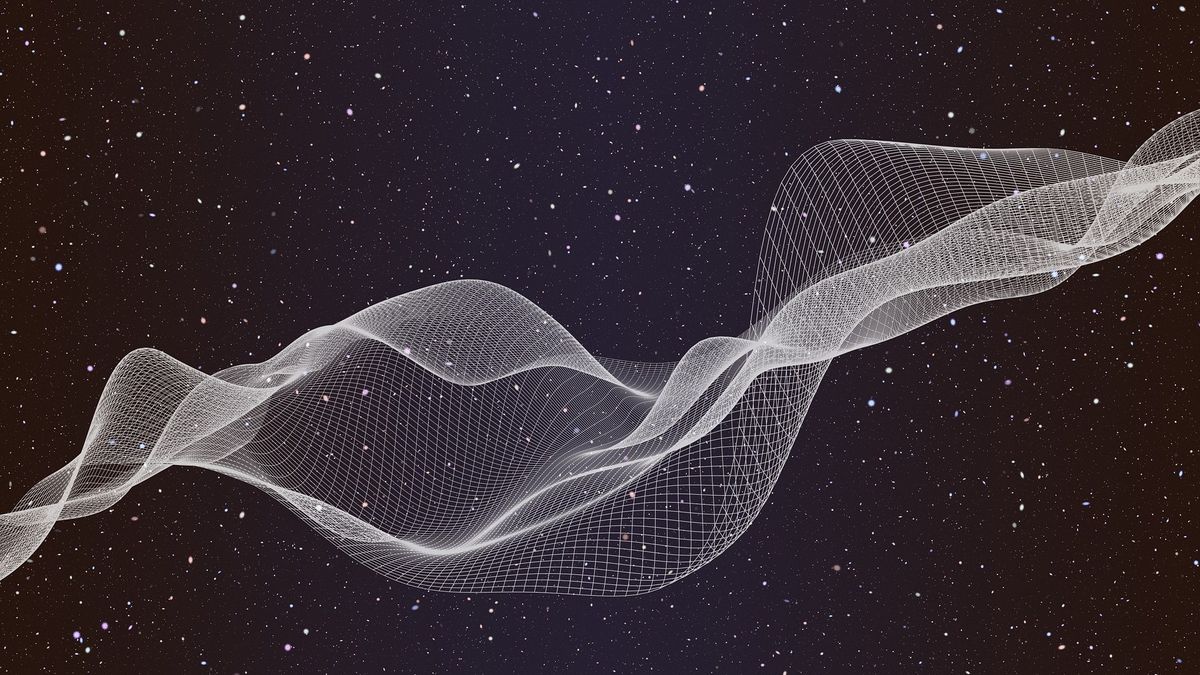


More Stories
Tablet Google Pixel bez wycieków cenowych ze stacji dokującej
Blizzcon pomija rok 2024 na rzecz kilku globalnych wydarzeń prezentujących World of Warcraft, rozszerzenie Diablo i nie tylko
Właśnie spędziłem pierwszy dzień z Rabbit R1 – oto, co potrafi to narzędzie AI